Was ist Cache?
Erfahren Sie mehr über die Bedeutung des Cache und warum es notwendig ist, ihn gelegentlich zu leeren
In Kürze
Website Caching bedeutet, dass Ihr Browser die Dateien einer besuchten Website speichert, sodass sie beim nächsten Besuch schneller aufgerufen werden kann. Der Browser zeigt einfach das Gespeicherte von letzem Mal an, anstatt die Dateien der Seite erneut abrufen zu müssen.
Bestimmt haben Sie schon einmal den Satz gehört, dass Sie den Cache leeren sollen. Man leert den Cache zum Beispiel dann, wenn man Fehler auf einer Website beheben oder die neueste Version einer Website haben möchte.
Doch was ist der Cache? Jedes Mal, wenn Sie eine Website besuchen, wie im Augenblick one.com, lädt Ihr Browser eine Kopie der Website herunter und speichert die Daten auf der Festplatte Ihres Computers. Ist diese Kopie einmal heruntergeladen, wird die Website beim nächsten Besuch schneller geladen.
Zu den Daten, die gespeichert werden, zählen unter anderem Bilder, Videos, Skripts und andere technische Daten. Dieses Vorgehen führt zu einer verbesserten Ladezeit.
Der Cache ist also eine Sammlung von Daten.
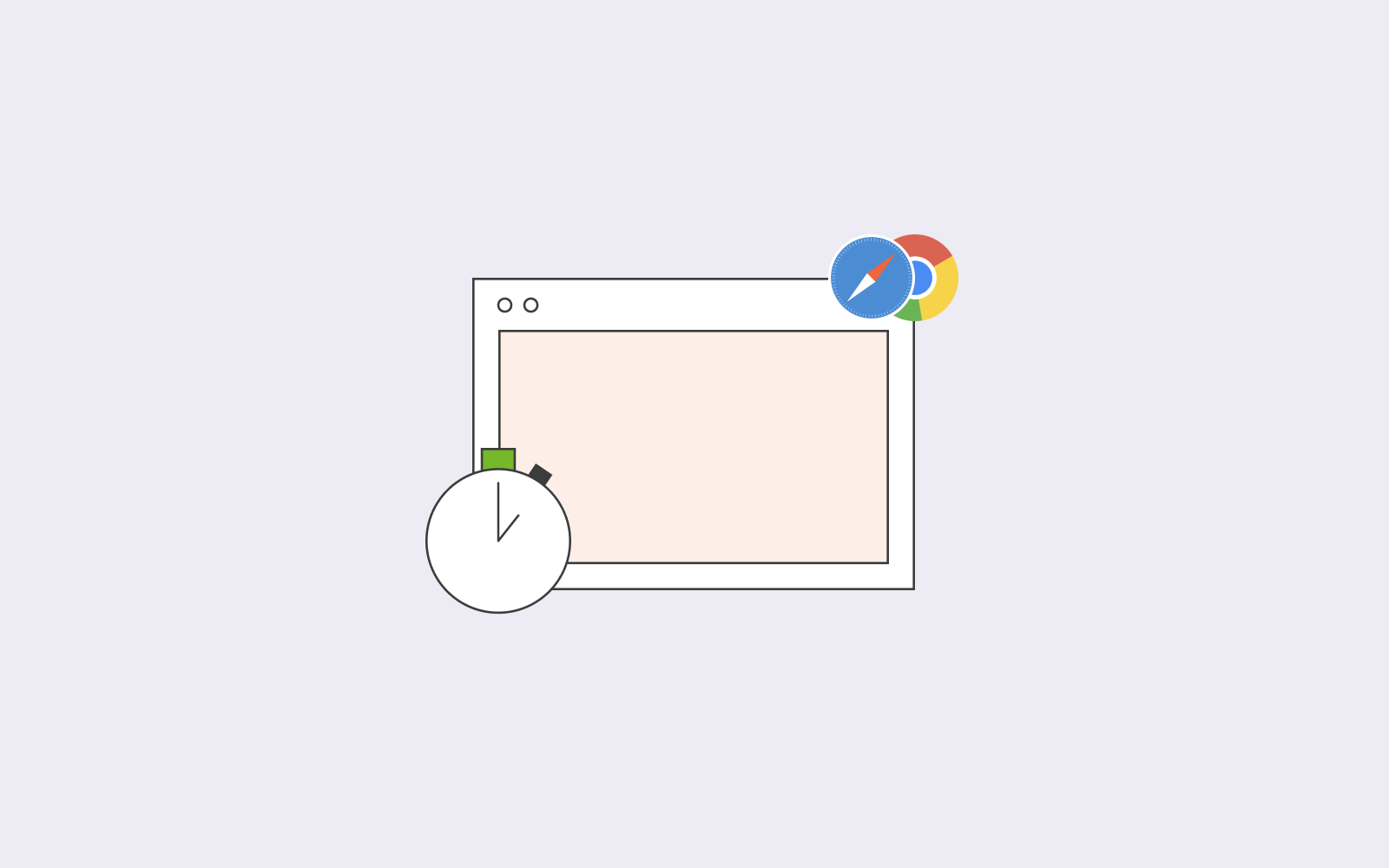
Was macht der Cache?
Stellen Sie sich den Cache wie folgt vor: Angenommen, Sie schreiben Ihre Abschlussarbeit und müssen dafür Recherche betreiben. Dazu gehen Sie in die Bibliothek und lesen dort ein Buch, von dem Sie viel gehört haben.
Sie könnten nun jedes Mal, wenn Sie den Text aus dem Buch für Ihre Arbeit benötigen, in die Bibliothek gehen und das Buch lesen. Oder Sie leihen es aus und nehmen es mit nach Hause, um schneller darauf zuzugreifen.
Ihr Zuhause, oder besser gesagt Ihr Schreibtisch, auf dem das Buch liegt, ist in dieser Analogie der Cache. Das Buch ist genau vor Ihnen und Sie können mit großer Zeitersparnis auf den Text zugreifen, wann immer Sie ihn benötigen.
Wie bereits erwähnt lädt der Cache beim ersten Besuch einer Website die benötigten Dateien herunter, um bei Folgebesuchen für ein besseres Nutzungserlebnis zu sorgen. Da sich beispielsweise das Logo einer Website in naher Zukunft nicht ändern wird, kann es sinnvollerweise im Cache gespeichert werden, um es das nächste Mal schneller zu laden.
Genau wie in einer Bibliothek ist auch der Cache-Speicher begrenzt. Sie können nicht unbegrenzt viele Bücher auf Ihrem Schreibtisch aufbewahren. Was würden Sie also tun, wenn der Platz knapp wird? Die Antwort ist Aufräumen: Sie würden wahrscheinlich überlegen, welche Bücher Sie nicht lesen und diese zurückschaffen, um Platz für neue zu machen.
Das Verfahren zum Löschen von Dateien im Cache, die eine Zeit lang nicht benutzt wurden, nennt man LRU (Least recently used, zu Deutsch etwa „am wenigsten verwendet“). Das ist eine sehr einfache Strategie, allerdings müssen Sie dabei die Übersicht behalten, wann die Dateien im Cache zuletzt verwendet wurden.
Eine andere Methode zum Löschen von nicht benötigtem Cache ist Random Replacement (zu Deutsch „zufälliges Ersetzen“). Sie ist allerdings nicht so methodisch wie die andere Strategie, da hierbei einfach zufällig Dateien aus dem Cache gelöscht werden, wenn dieser voll ist.
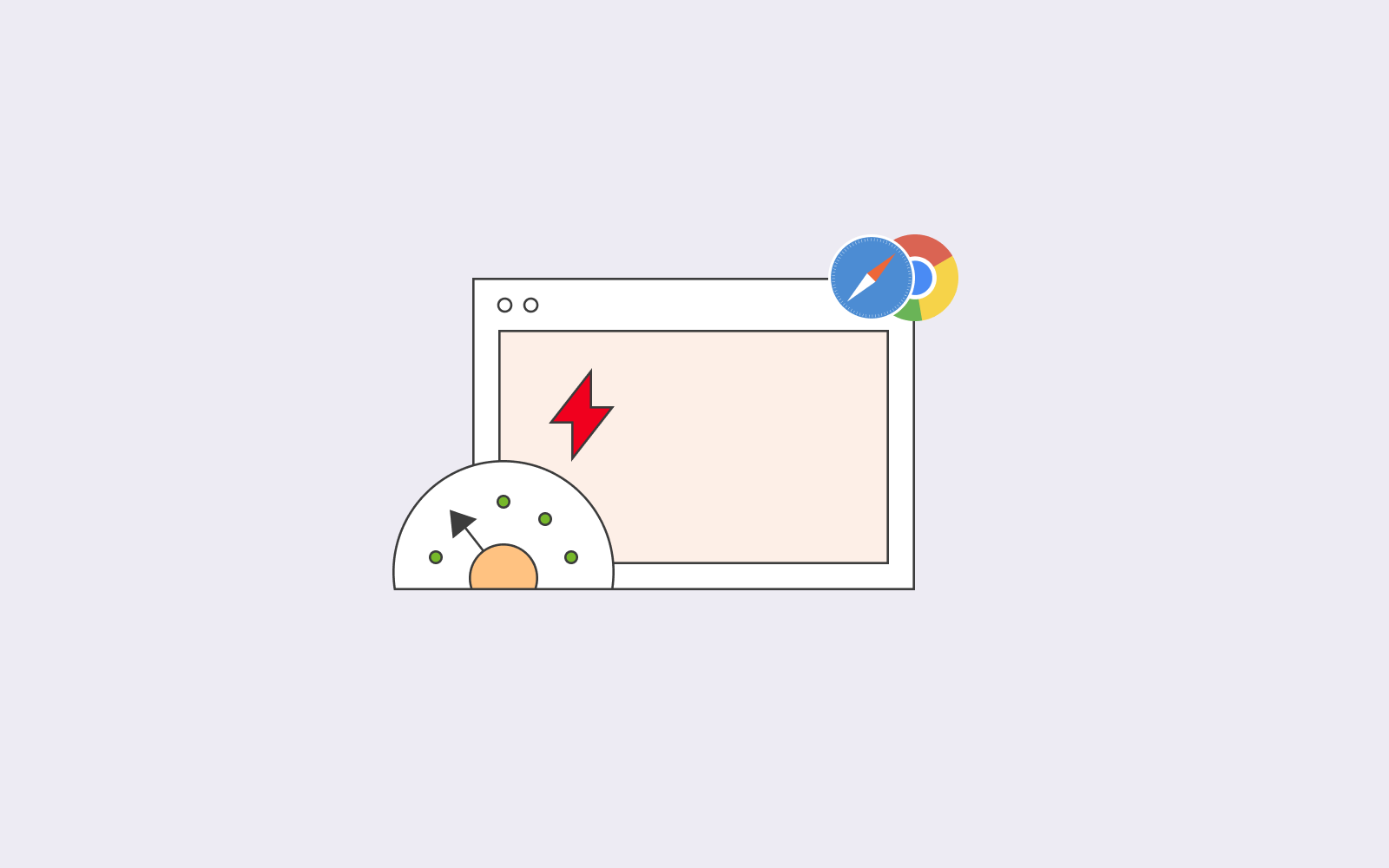
Was passiert, wenn ich den Cache nicht leere?
Wenn Sie Entwickler:in sind oder eine Website besitzen, sollten Sie gelegentlich den Cache leeren. Denn nehmen Sie Änderungen an Ihrer Website oder dem CSS vor, können Sie ohne eine Leerung des Caches nicht sehen, wie die Änderungen aussehen.
Besuchen Sie eine Website, so nutzt Ihr Computer die im Cache vorhandenen Dateien. Daher sehen Sie nur die ältere Version einer Website. Sie müssen also bei jeder Änderung an der Website den Cache leeren, damit Ihr Computer eine neue Kopie der Website herunterlädt und speichert.
Wenn Sie nach einer Änderung auf der Website auf ein Problem stoßen, hilft es manchmal ebenfalls, den Cache zu leeren. Bevor Sie dem Problem weiter auf den Grund gehen, sollten Sie daher immer zuerst den Cache leeren.
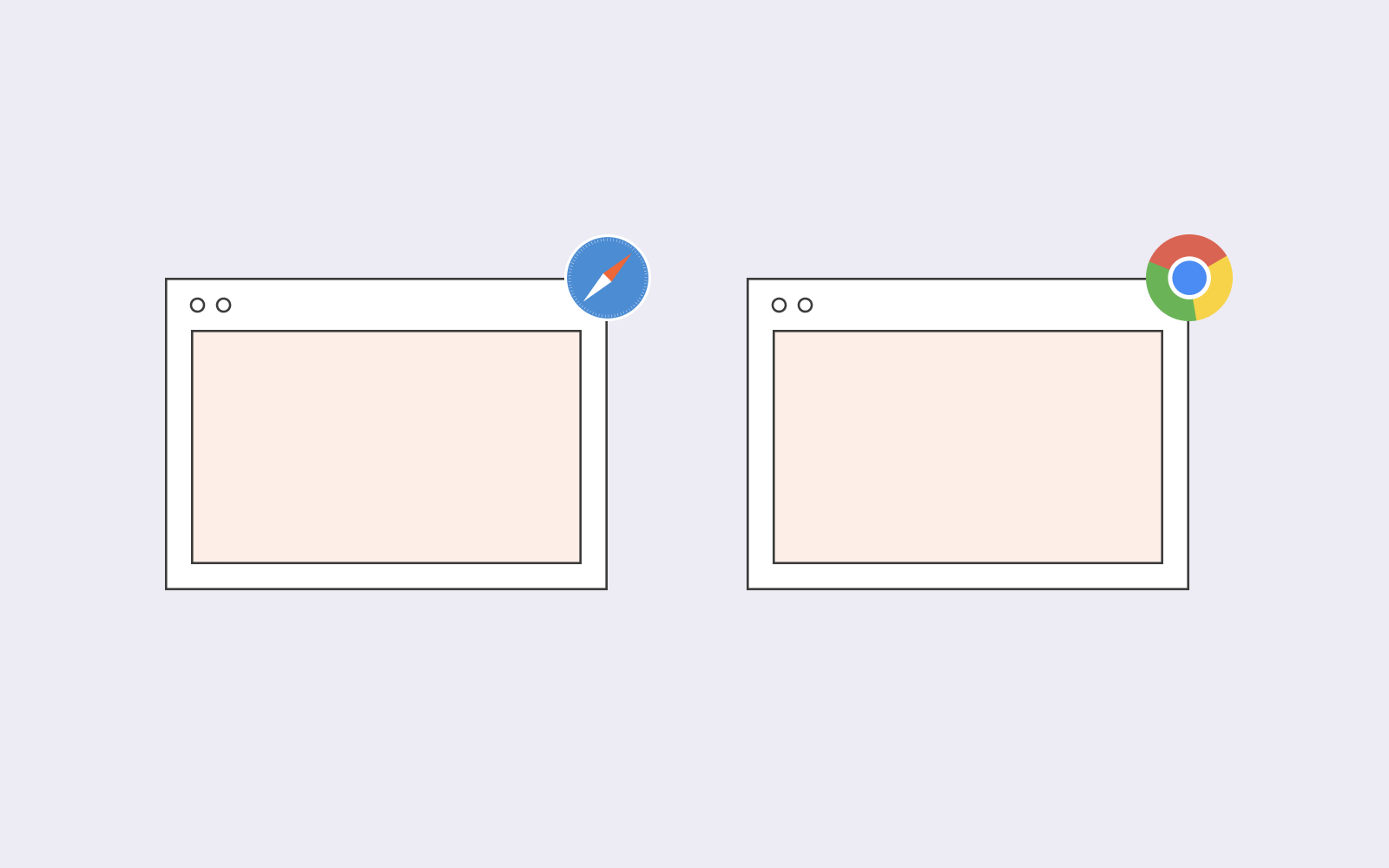
Force Refresh
Eine weitere Möglichkeit, um eine bereits besuchte Seite zu aktualisieren, ist über den sogenannten „Force Refresh“. Wenn Sie ein Neuladen der Seite erzwingen, lädt Ihr Computer automatisch die neueste Version der Seite herunter. Aktualisieren Sie die Seite jedoch ganz normal (F5 oder Pfeilsymbol in der Browserleiste), wird Ihr Computer nur auf die im Cache gespeicherte Version zurückgreifen.
Die Aktualisierung einer Seite können Sie erzwingen, indem Sie unter Windows Strg + F5 drücken.
Beachten Sie dabei, dass bei einem Force Refresh immer nur die Seite aktualisiert wird, auf der Sie sich gerade befinden, der Cache des Browsers wird dadurch nicht gelöscht. Wenn Sie den gesamten Cache löschen möchten, zeigen wir Ihnen in den nachfolgenden Abschnitten, wie das geht.
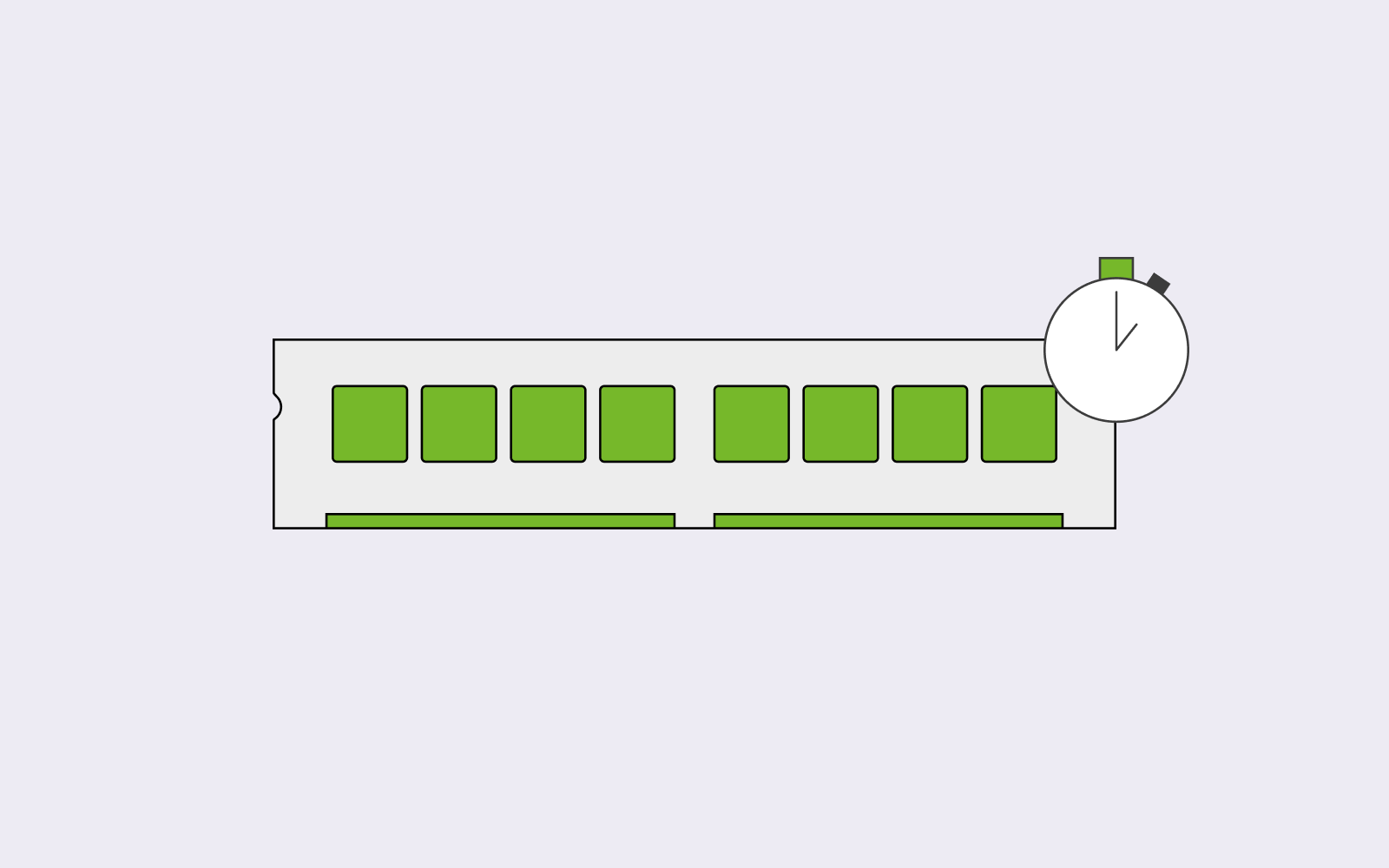
Wie kann ich den Cache leeren?
Wir werden Ihnen nachfolgend Schritt für Schritt erklären, wie Sie Ihren Cache leeren können. Die genaue Vorgehensweise ist dabei von Browser zu Browser unterschiedlich. Nutzen Sie also einfach die Anleitung für den Browser, den Sie im Alltag nutzen.
Google Chrome
Drücken Sie auf dem PC die Tasten Strg + H. Ihnen wird nun der Browserverlauf angezeigt, eine Liste mit allen Websites, die Sie besucht haben. Auf der linken Seite sehen Sie die Option „Browserdaten löschen“. Wenn Sie darauf klicken, erscheint ein Pop-up und Sie können auswählen, welche Daten gelöscht werden sollen.
Sie können den Browserverlauf, Cookies und Dateien im Cache löschen. Wenn Sie nur den Cache leeren möchten, entfernen Sie das Häkchen bei den beiden anderen Optionen. Mit einem Klick auf „Daten löschen“ ist der Cache geleert.
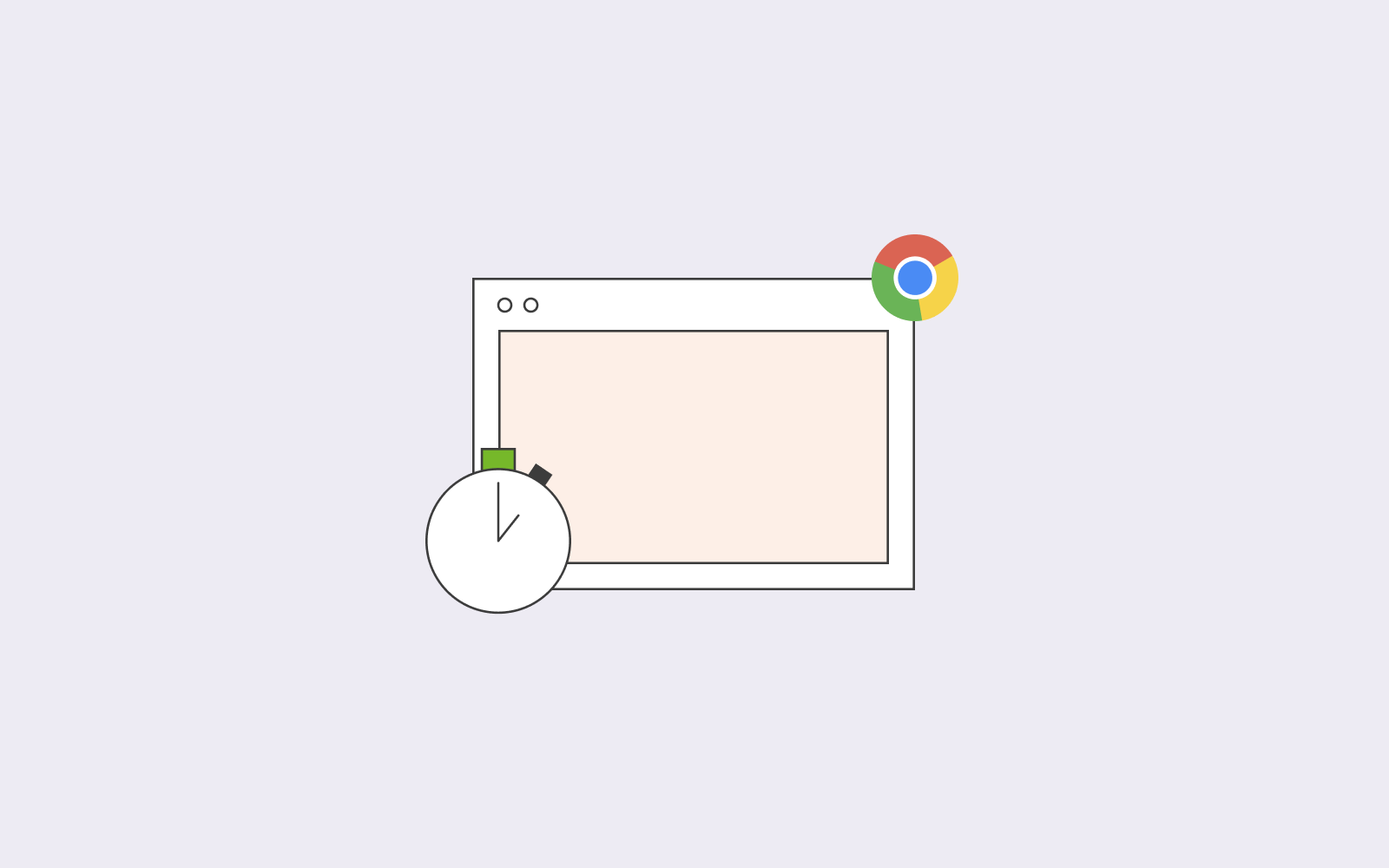
Safari
Wie bei Google Chrome müssen Sie auch hier „Verlauf“ und „Verlauf löschen“ wählen. Sie haben die Wahl, ob Sie den Verlauf der letzten Stunde, von heute, heute und gestern oder den gesamten Verlauf löschen möchten. Wenn Sie den Verlauf löschen, werden zudem die Cookies entfernt und der Cache geleert.
Alternativ können Sie auch einen einzelnen Eintrag aus der Liste auswählen und manuell löschen.
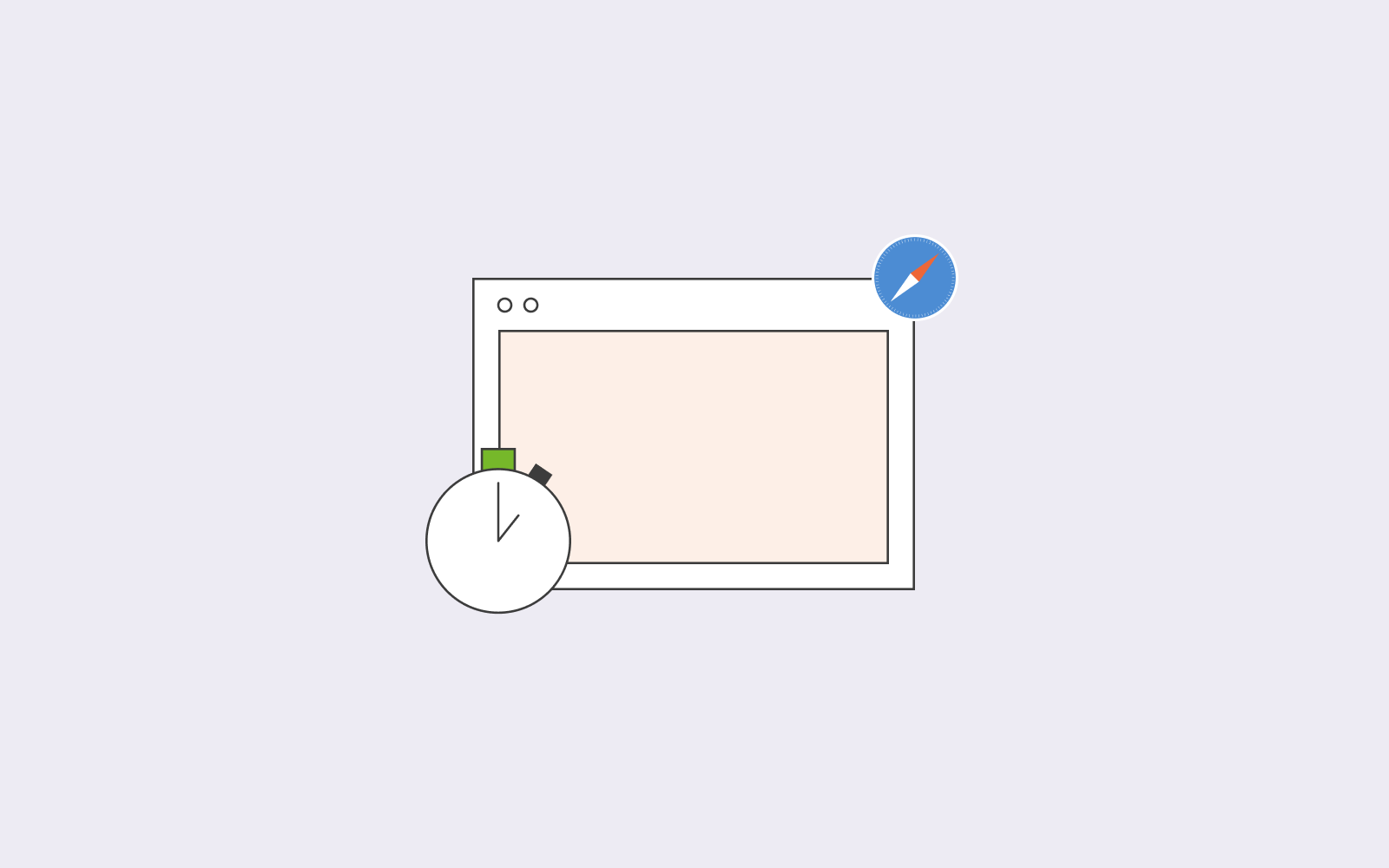
Firefox
Unter Firefox ist der Vorgang ähnlich. Wählen Sie „Chronik“ und danach „Neueste Chronik löschen“. Auf einem PC können Sie auch die Tastenkombination Strg + Shift + Entf drücken. Wählen Sie bei dem Pop-up für den Zeitraum „Alles“ und setzen Sie das Häkchen nur bei „Cache“. Mit einem Klick auf „Ok“ wird der Cache geleert.
Internet Explorer
Falls Sie Internet Explorer nutzen, finden Sie das gewünschte Menü, indem Sie rechts oben im IE-Fenster auf das Rädchen klicken. Wählen Sie den Menüpunkt „Sicherheit“ und „Browserverlauf löschen“. Den Browserverlauf können Sie am Computer alternativ auch mit der Tastenkombination Strg + Shift + Entf aufrufen. Wählen Sie nun die Option „Temporäre Internetdateien“ und klicken zum Schluss auf „Dateien löschen“.
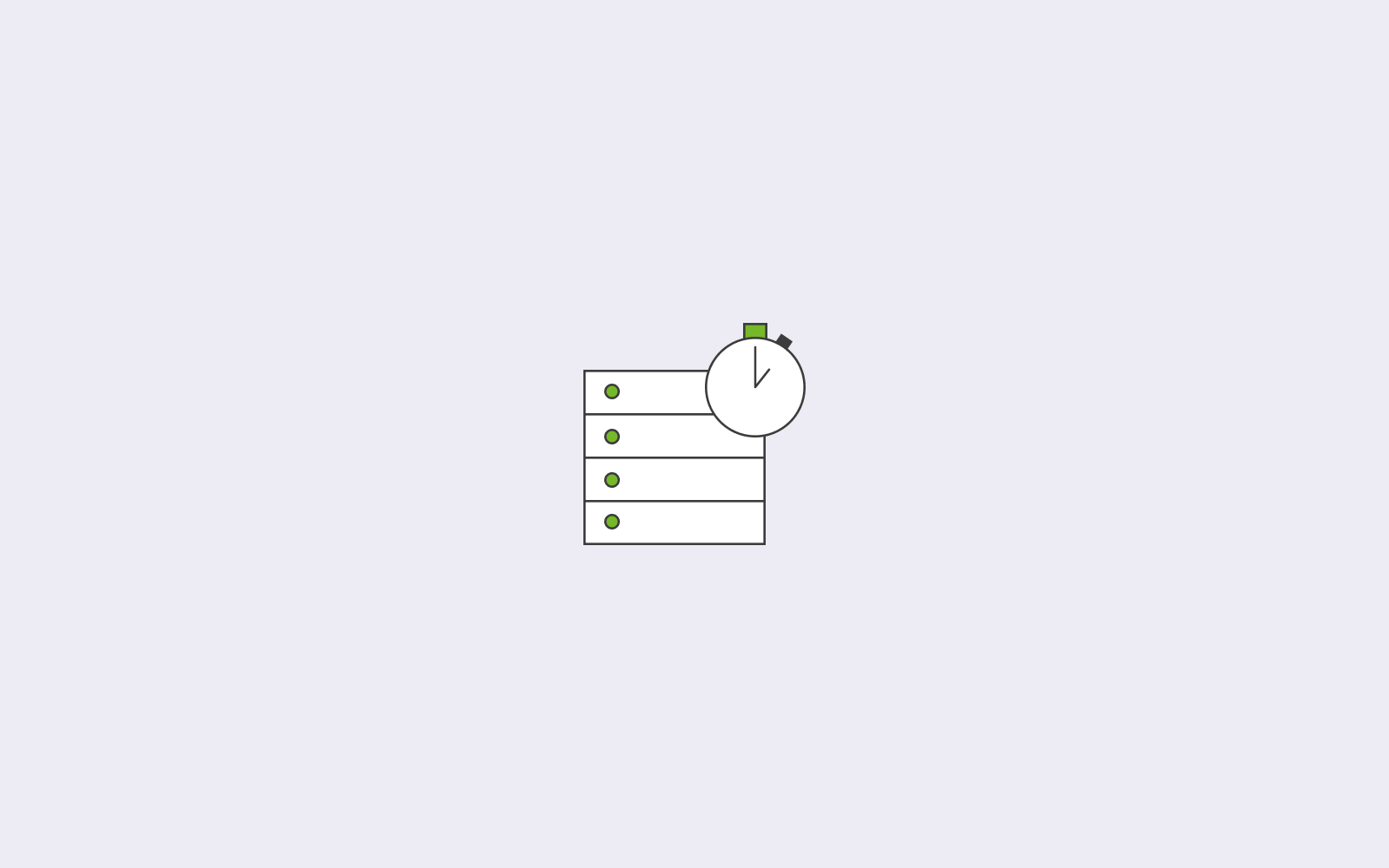
Microsoft Edge
Klicken Sie im Fenster von Microsoft Edge auf die drei Punkte oben rechts und wählen „Verlauf“. Anschließend erneut auf die drei Punkte und „Browserdaten löschen“. Wählen Sie den gewünschten Zeitraum aus und setzen das Häkchen ausschließlich bei „Zwischengespeicherte Bilder und Dateien“. Mit „Jetzt löschen“ schließen Sie den Vorgang ab.
Opera
Bei Opera müssen Sie auf das Opera-Logo oben links klicken. Über „Erweitert“ und „Browserdaten löschen“ können Sie den Cache leeren. Wählen Sie den Zeitraum aus, für den die Daten gelöscht werden sollen und setzen Sie einen Haken bei „Bilder und Dateien im Cache“. Ein Klick auf „Daten löschen“ löscht den Cache.
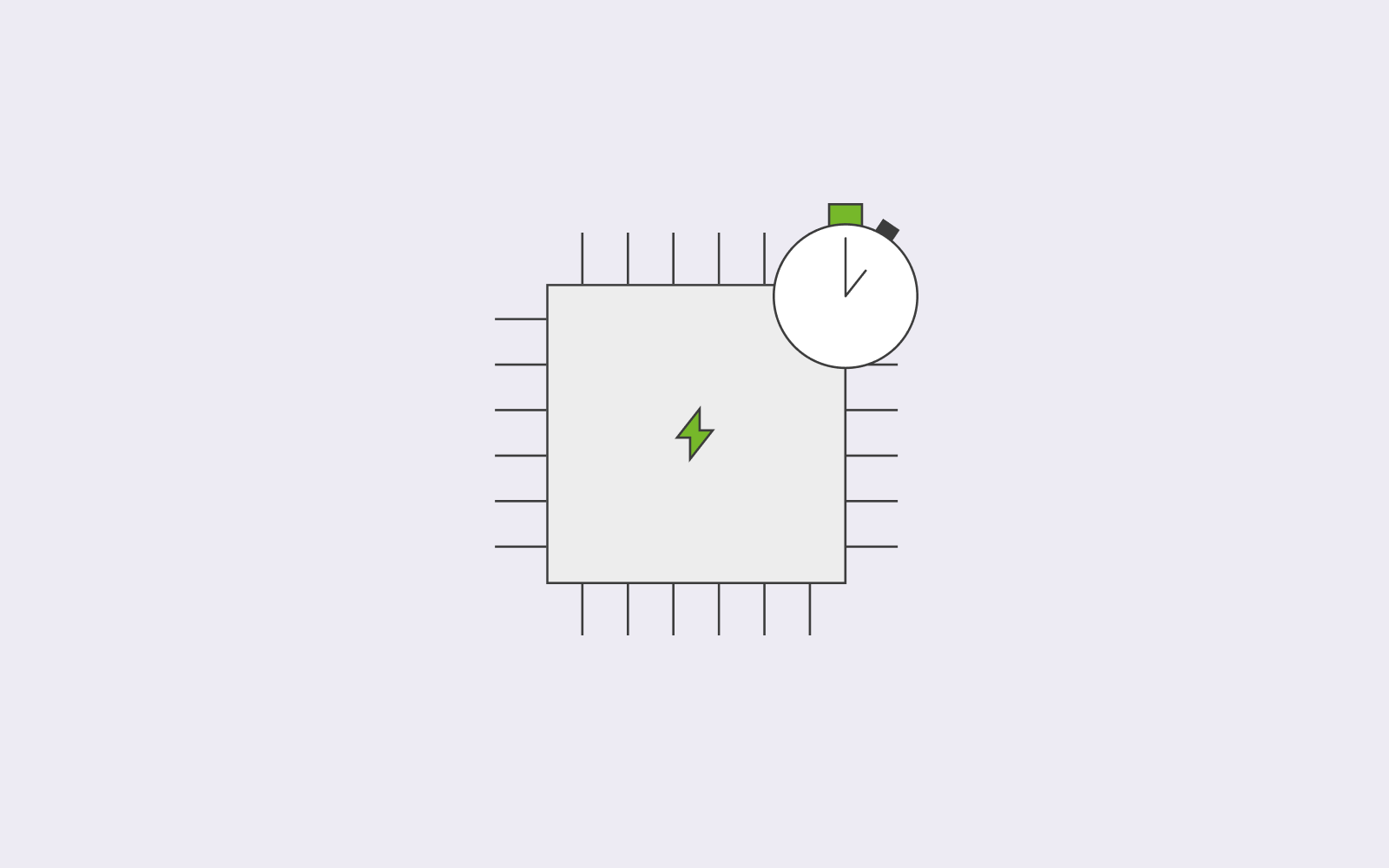
Nachteile des Caching
In den meisten Fällen ist Caching eine sinnvolle Sache, aber es gibt auch negative Effekte. So können Sie durch Caching zum Beispiel ein Ziel für Hackingangriffe werden, denn die gespeicherten Daten in Ihrem Browser können vertrauliche Informationen enthalten. Durch einen Angriff könnten etwa Ihre persönlichen Kundendaten gestohlen werden, die Sie bei einem Kauf weitergegeben haben.
Behalten Sie diese Risiken im Hinterkopf und versuchen Sie, gelegentlich Ihren Cache zu leeren. Vielleicht besonders dann, wenn Sie gerade online eingekauft haben.
Erstellen Sie Ihre Website mit schnellem Hosting
Machen Sie Ihren Traum zu einem Erfolg. Hosten Sie Ihre Website auf schnellen, sicheren und verlässlichen Servern.
Jetzt loslegen- SSD Server mit hoher Performance
- Nutzungsfreundliches Kontrollpanel
- Kostenloser Homepage-Baukasten
- Gratis SSL-Zertifikat
- Tägliche Backups
- Täglicher Support
